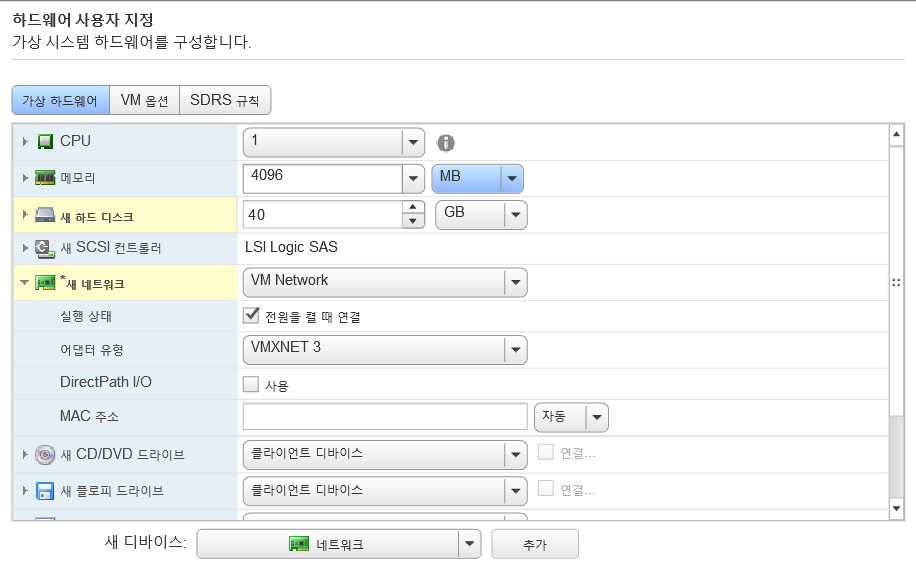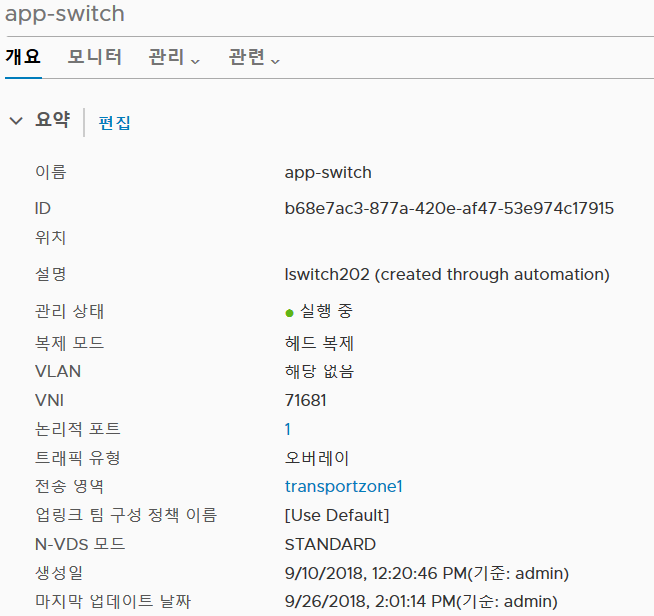독립 실행형 ESXi 호스트가 있는 경우 웹 기반 vSphere Web Client를 통해 호스트 VM에 액세스할 수 없습니다. 이 경우 다음 절차를 사용하여 VM을 NSX-T Data Center 논리적 스위치에 연결할 수 있습니다.
이 절차에 표시된 예는 app-vm이라는 VM을 app-switch라는 논리적 스위치에 연결하는 방법을 보여줍니다.

사전 요구 사항
- VM은 NSX-T Data Center 패브릭에 추가된 하이퍼바이저에 호스팅되어야 합니다.
- 패브릭 노드는 NSX-T Data Center 관리부(MPA) 및 NSX-T Data Center 제어부(LCP)에 연결할 수 있어야 합니다.
- 패브릭 노드는 전송 영역에 추가되어야 합니다.
- 논리적 스위치를 생성해야 합니다.
- NSX Manager API에 액세스할 수 있어야 합니다.
- VM의 VMX 파일에 대해 쓰기 액세스 권한이 있어야 합니다.
프로시저
- (설치 기반) vSphere Client 애플리케이션 또는 일부 다른 VM 관리 도구를 사용하여 VM을 편집하고 VMXNET 3 이더넷 어댑터를 추가합니다.
명명된 네트워크를 임의로 선택합니다. 이후 단계에서 네트워크 연결을 변경하게 됩니다.
- NSX-T Data Center API를 사용하여 GET https://<nsx-mgr>/api/v1/fabric/virtual-machines/<VM-ID> API 호출을 실행합니다.
결과에서 VM의 externalId를 찾습니다.
예:
GET https://<nsx-mgr>/api/v1/fabric/virtual-machines/60a5a5d5-ea2b-407e-a806-4fdc8468f735
{
"resource_type": "VirtualMachine",
"id": "60a5a5d5-ea2b-407e-a806-4fdc8468f735",
"display_name": "app-vm",
"compute_ids": [
"instanceUuid:50066bae-0f8a-386b-e62e-b0b9c6013a51",
"moIdOnHost:5",
"externalId:50066bae-0f8a-386b-e62e-b0b9c6013a51",
"hostLocalId:5",
"locationId:564dc020-1565-e3f4-f591-ee3953eef3ff",
"biosUuid:4206f47d-fef7-08c5-5bf7-ea26a4c6b18d"
],
"external_id": "50066bae-0f8a-386b-e62e-b0b9c6013a51",
"type": "REGULAR",
"host_id": "cb82b0fa-a8f1-11e5-92a9-6b7d1f8661fa",
"local_id_on_host": "5"
}
- 전원을 끄고 호스트에서 VM을 등록 취소합니다.
여기에 표시된 것처럼 VM 관리 도구 또는 ESXi CLI를 사용할 수 있습니다.
[user@host:~] vim-cmd /vmsvc/getallvms
Vmid Name File Guest OS Version Annotation
5 app-vm [ds2] app-vm/app-vm.vmx ubuntuGuest vmx-08
8 web-vm [ds2] web-vm/web-vm.vmx ubuntu64Guest vmx-08
[user@host:~] vim-cmd /vmsvc/power.off 5
Powering off VM:
[user@host:~] vim-cmd /vmsvc/unregister 5
- NSX Manager UI에서 논리적 스위치 ID를 가져옵니다.
예:
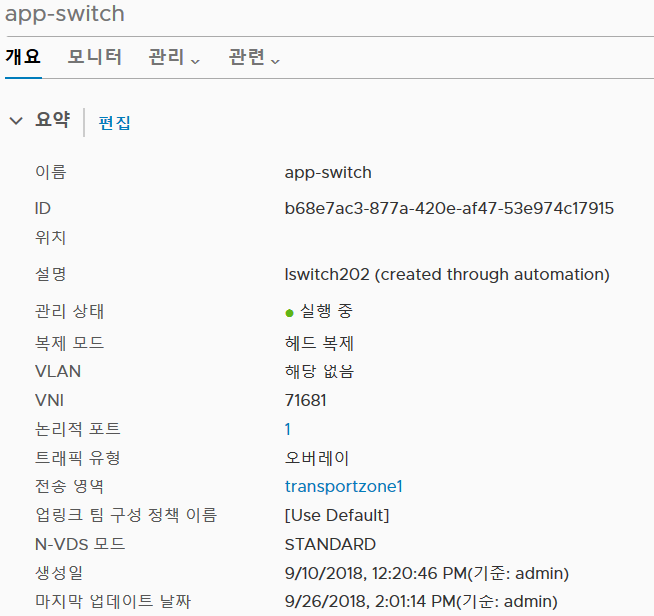
- VM의 VMX 파일을 수정합니다.
ethernet1.networkName = "<이름>" 필드를 삭제하고 다음 필드를 추가합니다.
- ethernet1.opaqueNetwork.id = "<논리적 스위치의 ID>"
- ethernet1.opaqueNetwork.type = "nsx.LogicalSwitch"
- ethernet1.externalId = "<VM의 externalId>"
- ethernet1.connected = "TRUE"
- ethernet1.startConnected = "TRUE"
예:
OLD
ethernet1.pciSlotNumber = "224"
ethernet1.virtualDev = "vmxnet3"
ethernet1.networkName = "VM Network"
ethernet1.addressType = "vpx"
ethernet1.generatedAddress = "00:50:56:86:7b:d7"
ethernet1.uptCompatibility = "true"
ethernet1.present = "TRUE"
NEW
ethernet1.pciSlotNumber = "224"
ethernet1.virtualDev = "vmxnet3"
ethernet1.addressType = "vpx"
ethernet1.generatedAddress = "00:50:56:86:7b:d7"
ethernet1.uptCompatibility = "true"
ethernet1.present = "TRUE"
ethernet1.opaqueNetwork.id = "22b22448-38bc-419b-bea8-b51126bec7ad"
ethernet1.opaqueNetwork.type = "nsx.LogicalSwitch"
ethernet1.externalId = "50066bae-0f8a-386b-e62e-b0b9c6013a51"
ethernet1.connected = "TRUE"
ethernet1.startConnected = "TRUE"
- NSX Manager UI에서 논리적 스위치 포트를 추가하고 VIF 첨부에 대해 VM의 externalId를 사용합니다.
- VM을 다시 등록하고 전원을 켭니다.
여기에 표시된 것처럼 VM 관리 도구 또는 ESXi CLI를 사용할 수 있습니다.
[user@host:~] vim-cmd /solo/register /path/to/file.vmx
For example:
[user@host:~] vim-cmd solo/registervm /vmfs/volumes/355f2049-6c704347/app-vm/app-vm.vmx
9
[user@host:~] vim-cmd /vmsvc/power.on 9
Powering on VM:
결과
관리자 모드의
NSX Manager UI에서
을 선택합니다. VM의 ExternalID와 일치하는 VIF 연결 ID를 찾고 관리자 및 작업 상태가 둘 다 [실행]인지 확인합니다.
두 VM이 동일한 논리적 스위치에 연결되어 있고 동일한 서브넷에 IP 주소가 구성된 경우 서로 간에 ping할 수 있어야 합니다.
다음에 수행할 작업
논리적 라우터를 추가합니다.
논리적 스위치 포트에서의 활동을 모니터링하여 문제를 해결할 수 있습니다. 자세한 내용은 " NSX-T Data Center 관리 가이드" 의 "논리적 스위치 포트 활동 모니터링"을 참조하십시오.